文書番号: 000133007
วิธีการแปลงโหมดดิสก์ทางกายภาพให้ไม่ RAID หรือ RAID ที่รองรับ
概要: วิธีการแปลงดิสก์ทางกายภาพให้มีความสามารถที่ไม่ใช่ RAID หรือ RAID
文書の内容
現象
ดิสก์ทางกายภาพทั้งหมดอยู่ในโหมด RAID ที่รองรับโดยค่าเริ่มต้น ขั้นตอนต่อไปนี้แสดงวิธีการแปลงดิสก์ทางกายภาพให้ไม่สามารถรองรับ RAID หรือ RAID ได้
สารบัญ
- ยูทิลิตี้การตั้งค่าคอนฟิก PERC 9(แนะนํา)
- BIOS คอนโทรลเลอร์ RAID(มีให้สําหรับ PERC 8/7/6 เท่านั้น)
- เว็บอินเตอร์เฟส iDRAC
1. การแปลงดิสก์ทางกายภาพเป็นดิสก์ทางกายภาพที่ไม่ใช่ RAID หรือ RAID ที่มีความสามารถในยูทิลิตี้การกําหนดค่า PERC 9
1.1 การแปลงดิสก์ทางกายภาพเป็นดิสก์ที่รองรับ RAID
- ป้อนยูทิลิตี้การกําหนดค่า Dell PERC 9 โดยกด <F2> ดูที่โพสต์
- คลิกการจัดการตัวควบคุม>แปลงเป็นดิสก์ที่รองรับ RAID
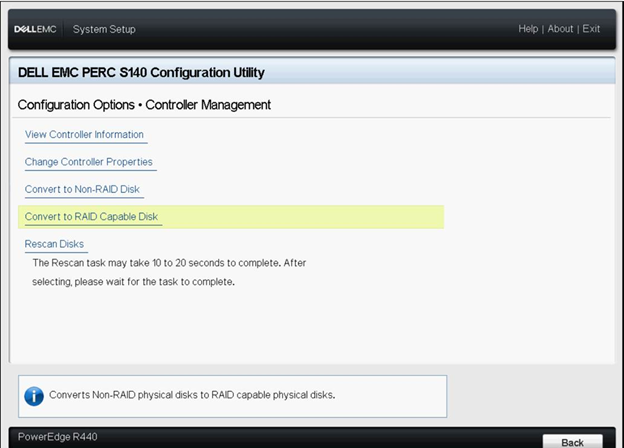
- เลือกดิสก์ทางกายภาพเพื่อแปลงเป็นดิสก์ที่รองรับ RAID
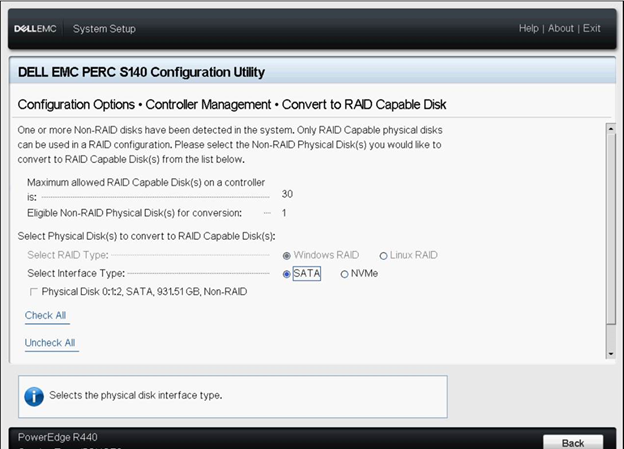
- คลิกตกลง
- หน้าจอจะปรากฏขึ้นเพื่อถามคุณว่าคุณแน่ใจว่าต้องการดําเนินการหรือไม่
- คลิก ใช่ เพื่อดําเนินการต่อ
1.2 การแปลงดิสก์ทางกายภาพเป็นดิสก์ที่ไม่ใช่ RAID
- ป้อนยูทิลิตี้การกําหนดค่า Dell PERC 9 โดยกด <F2> ดูที่โพสต์
- คลิกการจัดการการกําหนดค่า>แปลงเป็นดิสก์ที่ไม่ใช่ RAID
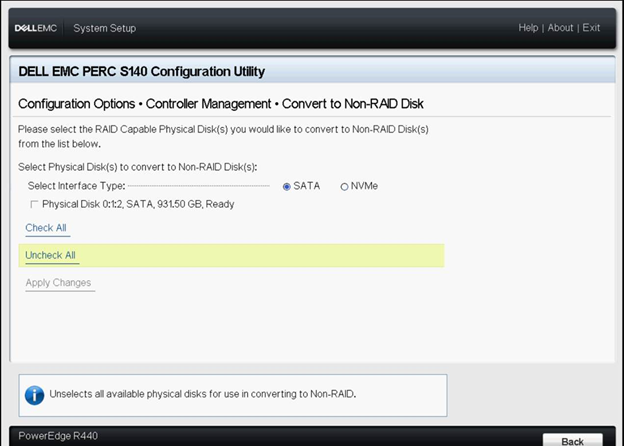
- เลือกดิสก์ทางกายภาพเพื่อแปลงเป็นดิสก์ที่ไม่ใช่ RAID
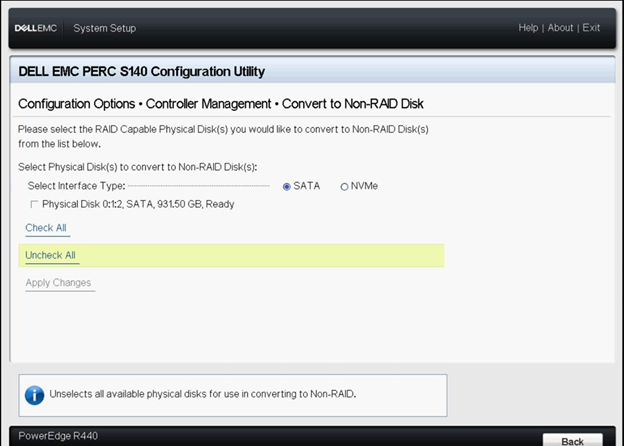
- เลือกดิสก์ทางกายภาพและคลิกตกลง
- หน้าจอจะปรากฏขึ้นเพื่อถามคุณว่าคุณแน่ใจว่าต้องการดําเนินการหรือไม่
- คลิก ใช่ เพื่อดําเนินการต่อ
2. การแปลงดิสก์ทางกายภาพไปเป็นดิสก์ที่ไม่ใช่ RAID หรือ RAID ที่มีความสามารถในยูทิลิตี้การตั้งค่าคอนฟิก BIOS
 โน้ต: คุณสามารถแปลงได้เฉพาะดิสก์ทางกายภาพที่อยู่ในสถานะดีพร้อมหรือไม่ได้กําหนดค่าเป็น Non-RAID หรือ RAID เท่านั้นที่สามารถทําได้
โน้ต: คุณสามารถแปลงได้เฉพาะดิสก์ทางกายภาพที่อยู่ในสถานะดีพร้อมหรือไม่ได้กําหนดค่าเป็น Non-RAID หรือ RAID เท่านั้นที่สามารถทําได้
- เมื่อระบบกําลังเริ่มระบบ ให้กด <Ctrl><R> เพื่อเข้าสู่ BIOS ของคอนโทรลเลอร์ RAID
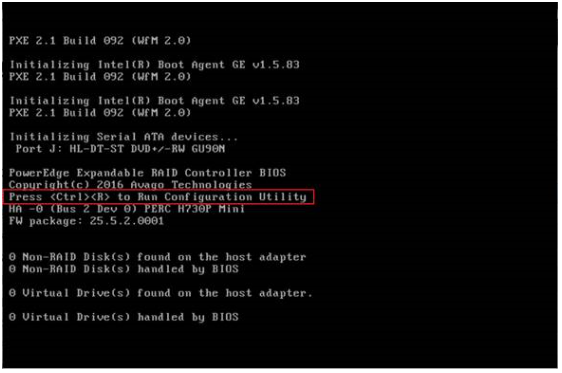
- กด <ศูนย์><N> เพื่อเข้าถึงหน้าจอการจัดการ PD รายการดิสก์ทางกายภาพจะปรากฏขึ้น สถานะของดิสก์แต่ละดิสก์จะแสดงภายใต้สถานะหัวเรื่อง
- กดแป้นลูกศรลงเพื่อเน้นดิสก์ทางกายภาพที่จะแปลง
- กด <F2> เพื่อแสดงเมนูของการกระทําที่มีอยู่
- ใช้แป้นลูกศรลงเพื่อเน้นตัวเลือกแปลงเป็นไม่ใช่ RAIDหรือแปลงเป็น RAID ที่มีความสามารถ
- กด Enterเพื่อทําการแปลง
3. การแปลงดิสก์ทางกายภาพไปเป็นดิสก์ที่ไม่ใช่ RAID หรือ RAID ที่มีความสามารถในเว็บอินเตอร์เฟส iDRAC
การเชื่อมต่อกับเว็บอินเตอร์เฟส iDRAC เมื่อต้องการเริ่มต้น โปรดเชื่อมต่อกับเว็บอินเตอร์เฟส iDRAC โดยใช้ที่อยู่ IP ที่กําหนดกับข้อมูลประจําตัวของผู้ดูแลระบบ
 โน้ต: หากยังไม่ได้กําหนดค่า iDRAC บทความนี้ (SLN306877 ) จะอธิบายวิธีการดําเนินการต่อ
โน้ต: หากยังไม่ได้กําหนดค่า iDRAC บทความนี้ (SLN306877 ) จะอธิบายวิธีการดําเนินการต่อ
- ในเว็บอินเตอร์เฟส iDRAC ให้ไปที่การกําหนดค่า>การกําหนดค่าที่เก็บข้อมูล
- เลือกตัวควบคุมจากเมนูดรอปดาวน์ตัวควบคุม
- เลือกการกําหนดค่าดิสก์ทางกายภาพ
- เลือกแปลงเป็น RAID/ไม่ใช่ RAID
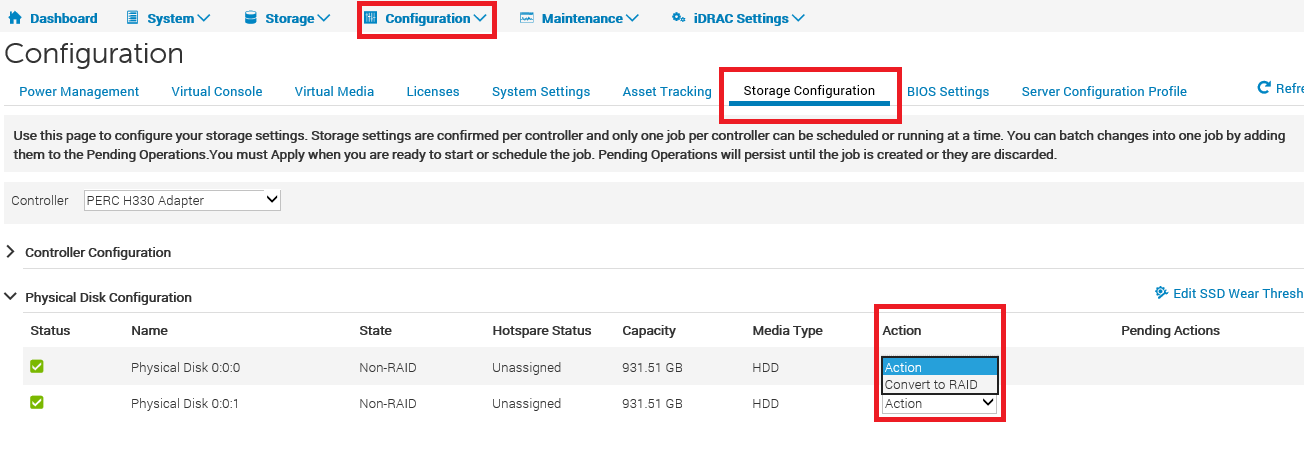
原因
-
解決方法
-
文書のプロパティ
影響を受ける製品
Servers, PERC9/SAS HBAs
最後に公開された日付
22 9月 2021
バージョン
5
文書の種類
Solution